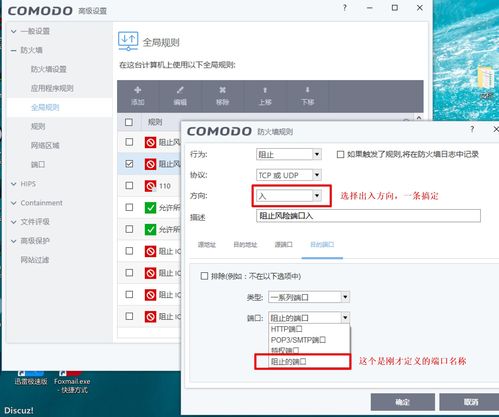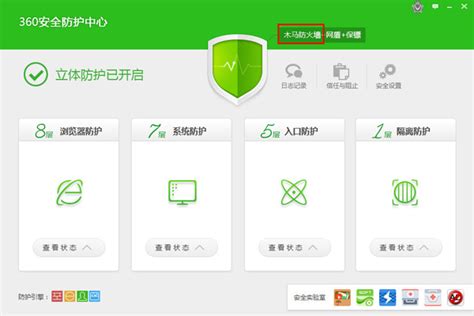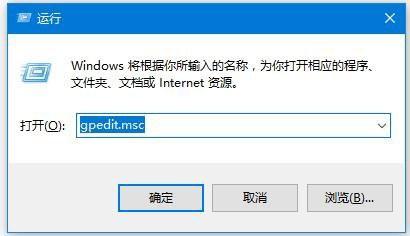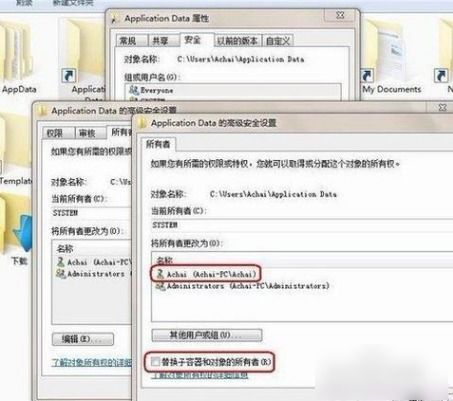如何设置Comodo防火墙?
Comodo防火墙设置方法详细介绍

Comodo防火墙是一款功能强大、高效且易于使用的网络安全工具,它能够为用户提供最高级别的网络保护,有效阻挡黑客攻击和个人资料泄露。无论是网络新手还是经验丰富的用户,都可以通过简单的设置来充分利用这款防火墙。下面将详细介绍Comodo防火墙的安装与设置方法,帮助您轻松打造安全的网络环境。
一、安装步骤
Comodo防火墙的安装过程相对简单,只需按照以下步骤操作即可:
1. 下载与安装:
首先,您需要从Comodo官方网站下载最新版本的防火墙安装包。下载完成后,双击安装包,启动安装程序。
2. 选择安装路径:
在安装过程中,您需要选择防火墙的安装路径。通常情况下,建议用户保持默认的安装路径,这样可以避免路径错误导致的启动问题。
3. 跟随提示完成安装:
在安装向导的指引下,依次点击“Next”按钮,直到文件复制完成。随后,Comodo防火墙会自动打开配置向导,引导您进行初始化设置。
4. 配置向导:
在配置向导中,您可以选择“手动配置”来自定义保护级别,也可以选择“自动配置”让Comodo为您设置默认的保护参数。无论哪种方式,都无需深厚的专业知识,只需按照向导的提示进行操作即可。
5. 重启电脑:
完成安装和配置后,您需要重启电脑,以使Comodo防火墙正式生效。
二、基本设置
重启电脑后,您会在系统托盘处找到Comodo防火墙的图标。双击该图标,进入防火墙的主界面。Comodo防火墙的界面规整,功能标签清晰明了。下面将介绍如何进行基本设置:
1. 主界面介绍:
Comodo防火墙的主界面主要由三个功能标签组成:概要、安全和活动。
概要:显示当前系统的安全级别、已拦截的安全事件、当前带宽组成以及其他安全模块的状态。
安全:用于设置保护规则,包括应用程序监控、网络监控、程序行为分析等。
活动:记录并显示所有网络活动的详细信息,包括应用程序的活动、远程IP、端口、方向和流量等。
2. 设置保护级别:
在“安全”标签下,您可以自定义防火墙的保护级别。通过点击“Custom”按钮,您可以根据自己的需求调整各个安全模块的设置。
3. 注册信息:
如果您拥有Comodo防火墙的注册码,可以在安装完成后输入注册码,以解锁更高级的功能和获得长期支持。
三、高级设置
除了基本设置外,Comodo防火墙还提供了丰富的高级设置选项,以满足用户更加细致的安全需求。
1. 任务管理:
在“任务”窗口中,您可以添加、删除或修改信任的程序、网络区域等。
定义信任程序:选择“Define a new Trusted Application”,然后添加您认为安全的程序,使其不受防火墙的拦截。
定义禁止程序:选择“Define a new Banned Application”,添加您不希望联网的程序,防火墙将阻止其网络访问。
添加/删除/修改网络区域:选择“Add/Remove/Modify a Zone”,可以管理不同的网络区域,为不同的网络环境设置不同的安全策略。
2. 规则设置:
Comodo防火墙允许用户自定义详细的规则,以精确控制应用程序的网络访问。
应用程序规则:在“应用程序”窗口中,您可以为每个应用程序设置具体的网络访问规则,包括允许或禁止访问特定的IP地址、端口和协议。
网络监控规则:在“网络监控”窗口中,您可以设置对网络流量的监控规则,如限制特定应用程序的带宽使用。
3. 程序行为分析:
Comodo防火墙包含了程序行为分析功能,能够实时监控程序的行为,并根据其行为进行安全评估。您可以在“高级”子标签下找到相关设置,根据需要进行调整。
4. 报警设置:
防火墙的报警系统能够及时向用户发出安全警告,帮助用户及时发现和处理潜在的安全威胁。您可以在“报警”设置中调整报警的级别和提示方式,以便更好地管理安全事件。
5. 恢复默认设置:
如果您在设置过程中遇到问题,或者想要恢复到默认的安全配置,可以点击“Restore”按钮,将所有设置恢复为默认值。但请注意,这将删除您所有的自定义规则,因此在操作前请确保已备份重要数据。
四、其他功能
除了上述设置外,Comodo防火墙还提供了一些实用的功能,以增强用户的网络安全体验。
1. 沙箱技术:
沙箱技术是一个针对未受信任的程序虚拟运行的环境。通过将程序放入沙箱中运行,可以确保病毒和其他恶意软件完全从您的电脑中隔离,防止其感染
- 上一篇: 如何查询光明日报的投稿方式
- 下一篇: 如何在OPPO手机上启用地震预警功能
-
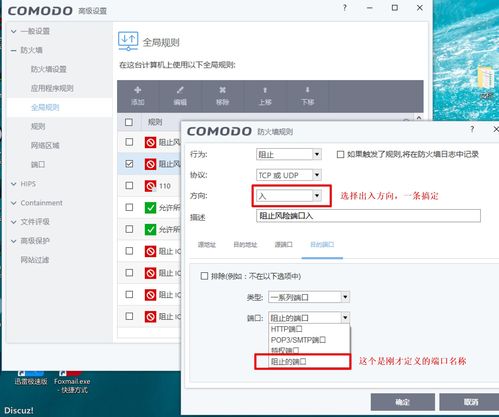 优化Comodo防火墙配置指南资讯攻略11-26
优化Comodo防火墙配置指南资讯攻略11-26 -
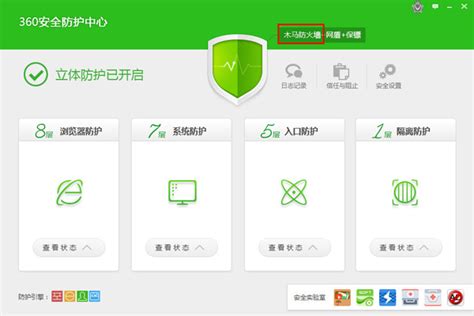 如何找到并设置360安全卫士的防火墙?资讯攻略11-22
如何找到并设置360安全卫士的防火墙?资讯攻略11-22 -
 轻松掌握:Win10电脑防火墙设置全攻略资讯攻略11-16
轻松掌握:Win10电脑防火墙设置全攻略资讯攻略11-16 -
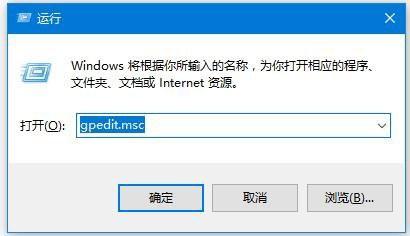 Win10系统中关闭445端口的操作方法资讯攻略11-23
Win10系统中关闭445端口的操作方法资讯攻略11-23 -
 新浪UC登录难题?一键解锁高效解决方案!资讯攻略10-28
新浪UC登录难题?一键解锁高效解决方案!资讯攻略10-28 -
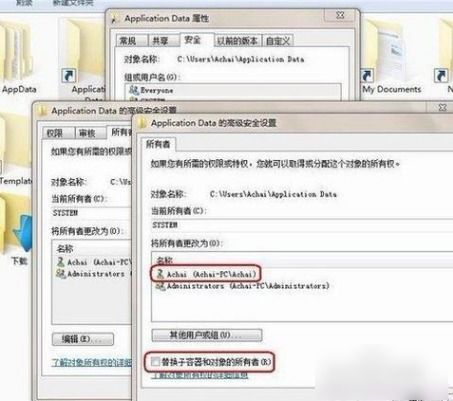 解决访问被拒绝问题的方法资讯攻略10-26
解决访问被拒绝问题的方法资讯攻略10-26